- Google đã bắt đầu áp dụng Https vào năm 2011 trên các website, nhưng cho đến tháng 8/ 2014, google mới chính thức thông báo ưu tiên xếp hạng tìm kiếm cho các website dựa trên giao thức SSL ( Secure Socket Layer). Và sang đầu năm 2017,các trình duyệt như: Google Chorme, Firefox, Opera… bắt đầu cảnh báo người dùng khi truy cập vào các website không sử dụng Https vì độ bảo mật của chúng không cao.
- Vậy Https có gì đặc biệt mà google và các trình duyệt lớn phải lên tiếng như vậy ? Đệ Nhất Độc xin thưa, Https là một giao thức kết nối giúp người dùng trên website bảo mật các thông tin cá nhân của mình một cách dễ dàng và hiệu quả thông qua việc mã hóa chúng và việc mã hóa đó được chứng nhận bởi giấy phép SSL, phù hợp với những tiêu chí mà Google đưa ra về một trang web an toàn cho người sử dụng Internet.
1.Ưu điểm và nhược điểm của giao thức Https so với giao thức Http thông thường
Nhược điểm
- Khi truy cập vào website không có cài đặt Https thì có thể sẽ bị các trình duyệt cảnh báo là website độc hại, độ an toàn kém ( sẽ cập nhật trong thời gian tới )
- Giao thức Http thông thường bị google đánh giá thấp trên bảng đánh giá từ khóa
- Phương thức Http đã lỗi thời và được xác nhận là độ bảo mật kém
- Các đường link cũ khi chuyển sang Https sẽ bị index lại nên thời gian đầu vị trí từ khóa bị ảnh hưởng
- Backlink site cũ sẽ bị mất hoặc giảm chất lượng xuống vì bị redirect ( khắc phục bằng cách redirect 301)
Ưu điểm :
- Truy cập website cài đặt Https được ưu tiên với đặc điểm là ổ khóa màu xanh ở đầu URL
- Độ bảo mật cao, giao thức Https được thiết kế để chống lại mọi sự tấn công
- Google ưu tiên xếp hạng từ khóa website cài đặt Https do có độ bảo mật cao
- Tốc độ truy cập website cài đặt Https có thể chậm hơn ( do ảnh hưởng của việc mã hóa SSL) tuy nhiên cũng không đáng kể lắm.

- Như trên ta thấy website cài đặt Https có vẻ có nhiều nhược điểm, tuy nhiên những nhược điểm có chỉ xảy ra trong quá trình chuyển giao từ Http sáng giao thức Https thôi. Sau khi website mới chuyển sang Https thì thứ hạng từ khóa sẽ bị giảm, và sẽ lên lại vào vài ngày sau đó. Vì thế xét về lâu về dài Https vẫn là giao thức của tương lai và mình khuyên các bạn nên chuyển qua giao thức này sớm nhất nhé
2.Cài đặt chứng chỉ SSL
- Để có thể chuyển từ giao thức Http sang Https thì trước tiên ta cần phải cài chứng chỉ SSL cho Hosting trước.
Đối với Hosting hỗ trợ chứng chỉ SSL mặc định
- Với các hosting hỗ trợ SSL thì chúng ta chỉ việc vào trình quản lý hosting tìm đến phần SSL/TSL Manager ( như hình dưới ) bật lên rồi chuyển qua bước tiếp theo
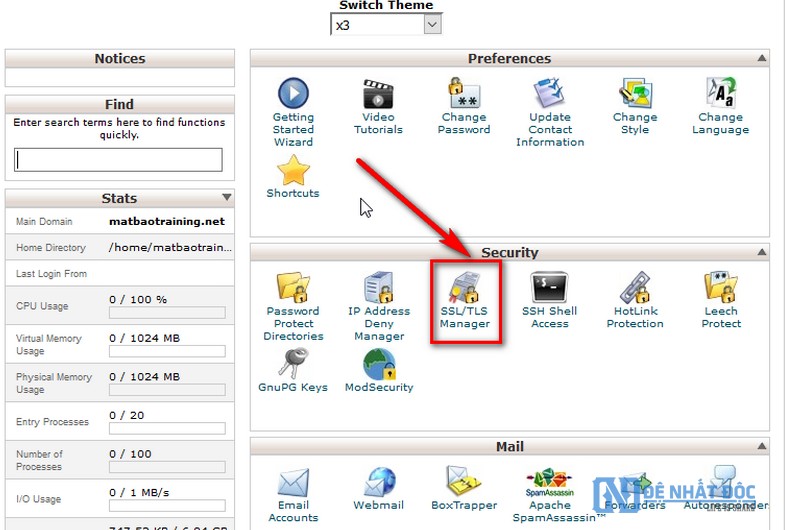
Đối với Hosting không hỗ trợ SSL
- Với các Hosting không hỗ trợ SSL, các bạn có thể sử dụng SSL miễn phí như Let’s Encrypt hoặc dùng SSL CloudFlare cũng khá là uy tín( Đệ Nhất Độc cũng đang dùng ở đây ). Và trong bài này mình cũng hướng dẫn các bạn cài SSL của CloudFlare luôn nhé
Cài đặt SSL của CloudFlare
- Để cài đặt SSL của CloudFlare cho website thì các bạn làm như sau
– Bước 1 : Đăng nhập vào CloudFlare
– Bước 2 : Trỏ tên miền về name server của CloudFlare, add record cần thiết đồng thời kích hoạt đám mây màu vàng.
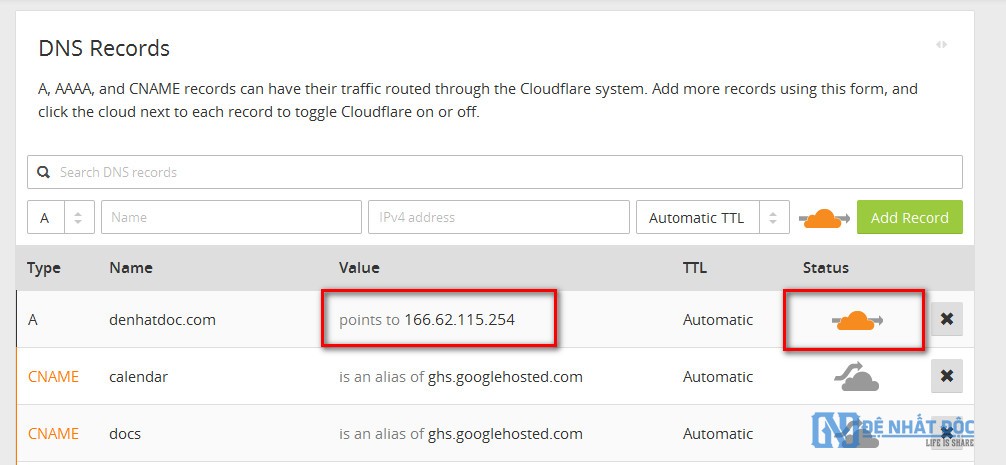
– Bước 3 : Truy cập tab tab Crypto và kích hoạt chức năng Flexible SSL

– Bước 4 : Truy cập theo link : Https://domain_cua_ban.com, nếu truy cập thành công nhưng bị vỡ giao diện tức là đã cài đặt SSL thành công
- Bên cạnh đó CloudFlare còn giúp tăng tốc website khi sử dụng chung với plugin Wp- Rocket, các bạn xem bài viết Tăng tốc Website với WP-Rocket toàn diện nhất đẻ hiểu rõ nhé
3.Các cài đặt từ Http sang Https cho website
- Trong nội bộ bài viết này mình sẽ hướng dẫn các bạn chuyển từ Http sang Https với WordPress ,các nền tảng khác cũng làm tương tự nhé
– Bước 1 : Truy cập Dashboard > Settings > General đổi địa chỉ Url của bạn từ Http://domain_cua_ban.com thành Https://domain_cua_ban.com nhé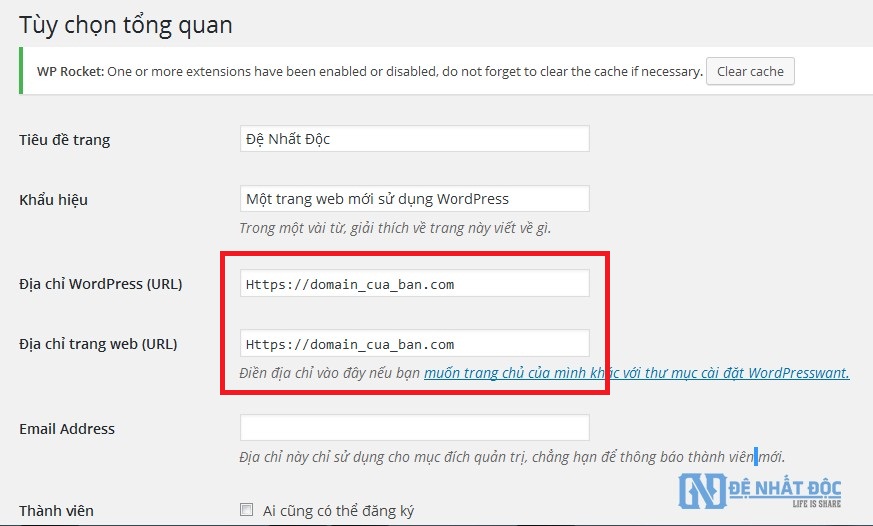
Thay đổi URL cho website – Bước 2 : Thay thế toàn bộ các link trong bài viết,link hình ảnh từ Http thành Https bằng Plugin Search & Replace ( link tải mình để cuối bài nhé).

– Bước 3 : Áp dụng SSL cho toàn bộ Website bằng Really Simple SSL. Nếu không có plugin này thì biểu tượng chìa khóa xanh của Https sẽ chỉ áp dụng với trang chủ ,mà không có trang con.


– Bước 4 : Xóa cache và cảm nhận các bạn nhé
4. Cách giữ thứ hạng từ khóa
- Khi chuyển từ Http sang Https cũng giống như là mua 1 tên miền mới,Nên các bạn cũng phải Sutmet lại với Google Webmaster Tools và Google Analytics nhé
- Truy cập vào tài khoản Google Webmaster Tools (hay còn gọi là Google Search Console) của bạn, khai báo thêm một tên miền dạng Https. Nhớ giữ nguyên tên miền dạng Http trước đó nhé. Đồng thời đừng quên làm đầy đủ các tác vụ giống như bạn đã làm với tên miền Http cũ (chẳng hạn như thêm submit lại sitemaps…).

Thêm tên miền dạng Https - Truy cập vào tài khoản Google Analytics (nếu bạn có sử dụng) => Quản trị => Cài đặt thuộc tính => URL mặc định và chuyển nó về dạng HTTPS như hình dưới.
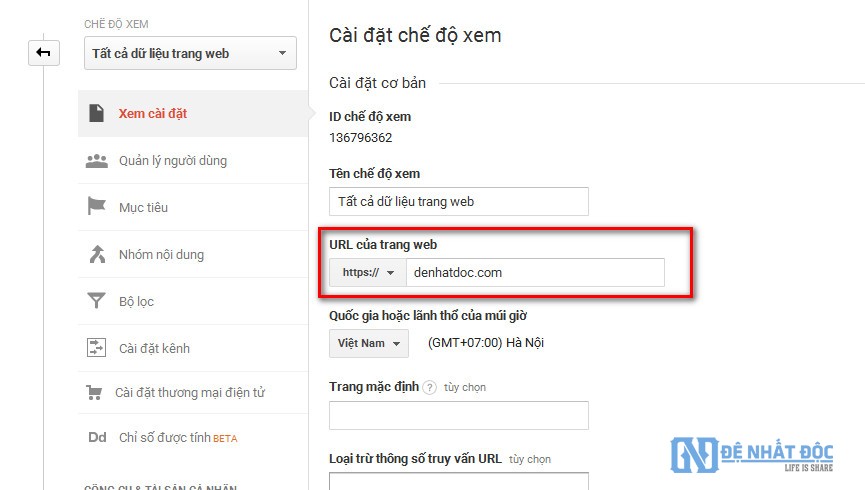
Chỉnh tên miền từ Http sang Https nhé
5.Khắc phục sự cố khi chuyển http sang https
Lỗi không hiển thị ảnh
- Một số bạn khi chuyển website từ http sang https bị lỗi không hiển thị ảnh đối với các bài viết cũ thì các bạn sử dụng plugin Plugin Search & Replace mình đã đề cập ở bên trên nhé.Các làm cũng hết sức đơn giản thôi.Các bạn vào plugin thay thế http://domain_cua_ban.com thành https://domain_cua_ban.com là xong nhé
Lỗi không hiển thị backlink
- Với một số website đã xây dựng từ lâu, có hàng ngàn backlink trỏ về website.Nhưng bạn lại lo lắng là khi lên https thì các backlink đó sẽ bị mất đi. Điều lo lắng đó là đúng, tuy nhiên với cách redirect 301 thì các backlink cũ không hề bỏ phí mà chất lượng vẫn như ban đầu
- Để cài đặt redirect 301 cho các backlink về website thì các bạn chèn đoạn code sau vào file .htaccess là xong nhé
<IfModule mod_rewrite.c> RewriteEngine on RewriteCond %{HTTPS} !=on [NC] RewriteRule ^(.*)$ https://%{HTTP_HOST}%{REQUEST_URI} [R=301,L] </IfModule>
6.Kết luận
- Thế là xong,giờ đây website bạn đã nên một tầm cao mới với giao thức Https,ổ khóa xanh lè khi truy cập, đồng thời còn được google ưu tiên trên bảng xếp hạng từu khóa mà lại hoàn toàn miễn phí nữa.Bài hướng dẫn tới đây là hết.Chúc mọi người thành công





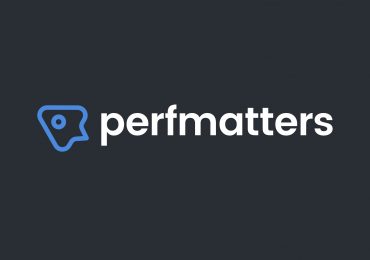
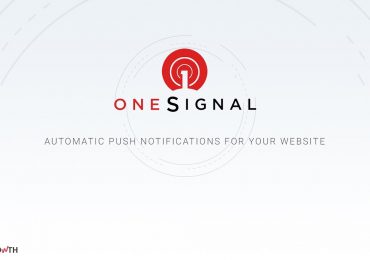


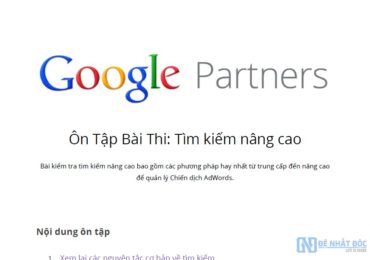
Vậy là bắt buộc phải dùng plugin thì mới có ổ khoá xanh. Làm tay không ra. Mặc dù đã đổi sang https
Rất hay và đã thành công ! Thank Ad Nhiều lắm luôn !
Ad có thể hỗ trợ mình về cấu hình chuyển hướng được không. Site m sử dụng mã nguồn PHP, m đã thử cài chuyển hướng trong htaccess mà không được.
Site m là : cameratanphat.vn
Mong ad phản hồi. Cám ơn.
Bạn copy đoạn này vào đầu file .htaccess là được nhé
RewriteEngine on
RewriteCond %{HTTPS} !=on [NC]
RewriteRule ^(.*)$ https://%{HTTP_HOST}%{REQUEST_URI} [R=301,L]